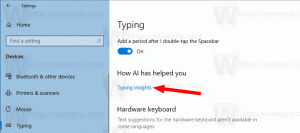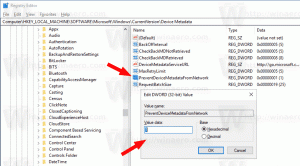„Windows 10“ kontekstiniame meniu trūksta aplanko „Pataisyti siuntimą į suspaustą (zip)“.
Galimybė sukurti zip failą nenaudojant trečiųjų šalių įrankių atsirado sistemoje Windows seniai. Pirmoji „Windows“ versija, turinti vietinio ZIP archyvo palaikymą, buvo „Windows Me“. Visos šiuolaikinės „Windows“ versijos palaiko šį archyvo formatą. Kaip jau tikriausiai žinote, norėdami įdėti failą ar aplanką į ZIP archyvą sistemoje „Windows 10“, tereikia jį dešiniuoju pelės mygtuku spustelėti ir kontekstiniame meniu pasirinkti Siųsti į – Suspaustas (zip) aplankas. Tačiau šio elemento gali nebūti dešiniojo spustelėjimo meniu. Šiame straipsnyje pamatysime, kaip atkurti šį elementą, jei jo trūksta.
„Windows 10“ kontekstiniame meniu trūksta aplanko „Pataisyti siuntimą į suspaustą (zip)“.
Šios nuorodos kopija yra numatytame vartotojo profilyje sistemoje „Windows 10“. Galite tiesiog nukopijuoti jį iš numatytojo vartotojo profilio atgal į asmeninį profilį ir viskas. Štai kaip.
Į atkurti suspaustą (zip) aplanką sistemoje „Windows 10“., atlikite šiuos veiksmus.
- Paspauskite Laimėk + R sparčiuosius klavišus kartu klaviatūroje, kad atidarytumėte dialogo langą Vykdyti.
- Įveskite šį tekstą į lauką Vykdyti:
C:\Users\Default\AppData\Roaming\Microsoft\Windows\SendTo
- Paspausk Enter. Atitinkamas aplankas bus atidarytas „File Explorer“:
- Dešiniuoju pelės mygtuku spustelėkite elementą Suspaustas (zip) aplankas ir kontekstiniame meniu pasirinkite „Kopijuoti“:
- Dabar „File Explorer“ adreso juostoje įveskite arba nukopijuokite ir įklijuokite šį tekstą:
%userprofile%\AppData\Roaming\Microsoft\Windows\SendTo
- Atitinkamas aplankas bus atidarytas „File Explorer“:
Su tavimi baigta. Pataisymas veiks akimirksniu. Įklijavę nuorodą, tiesiog dešiniuoju pelės mygtuku spustelėkite reikiamą failą arba aplanką:
„File Explorer“ galite tiesiog pasirinkti failus ir aplankus, kuriuos norite ZIP, eikite į juostelės skirtuką Bendrinti ir paspauskite ZIP mygtuką.
Viskas.